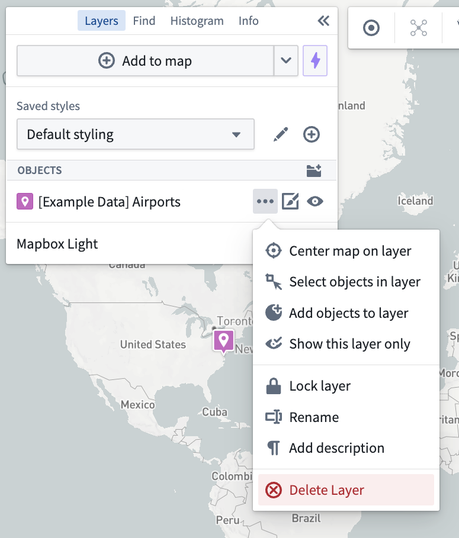注: 以下の翻訳の正確性は検証されていません。AIPを利用して英語版の原文から機械的に翻訳されたものです。
選択
Map アプリケーションには、オブジェクトと注釈を選択するための様々な方法があります。
マップ上のアイテムを選択する
- アイテムを選択する: オブジェクトや注釈をクリックして選択します。カーソルの下に複数のアイテムがある場合、すべてのアイテムが選択されます。
- 既存の選択にアイテムを追加する: Ctrl(Windows)または Cmd(macOS)を押しながらクリックすると、カーソル下のアイテムが選択に追加されます。
- 矩形領域内のすべてのアイテムを選択する: Shiftを押しながらクリックし、カーソルをドラッグすると、矩形領域内のすべてのアイテムを選択できます。
- 選択をクリアする: マップ上の空白スペースをクリックします。
追加の選択オプションは、選択 ツールバーメニューで利用可能です。これらは次のとおりです。
- すべて選択: マップ上のすべてのアイテムを選択します。
- Ctrl+A (Windows) または Cmd+A (macOS) のキーボードショートカットでも利用可能です。
- "タイプ"のすべてを選択: 現在選択されているオブジェクトのタイプと一致するすべてのアイテムを選択します。
- 1種類のオブジェクトしか含まれていない既存の選択がある場合のみ利用可能です。
- 選択を反転: 現在選択されていないすべてのアイテムに選択を切り替えます。
- Ctrl+I (Windows) または Cmd+I (macOS) のキーボードショートカットでも利用可能です。
- 交差するオブジェクトを選択: 現在選択されているすべてのアイテムと交差するすべてのオブジェクトを選択します。
- 既存の選択がある場合のみ利用可能です。
- 形状と交差するものを選択...: 形状を描き、それと交差するすべてのオブジェクトを選択できるようにします。
- 既存の選択がない場合のみ利用可能です。
これらの関数は右クリックメニューでも利用可能です。
| 選択 メニュー | 既存の選択がある場合の 選択 メニュー | 形状の右クリックメニュー |
|---|---|---|
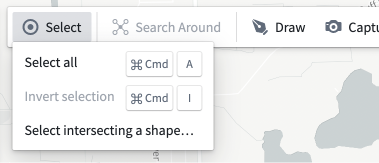 | 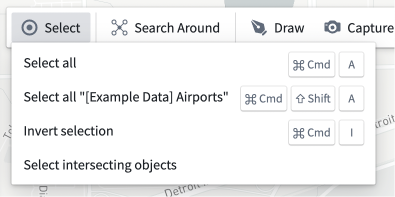 | 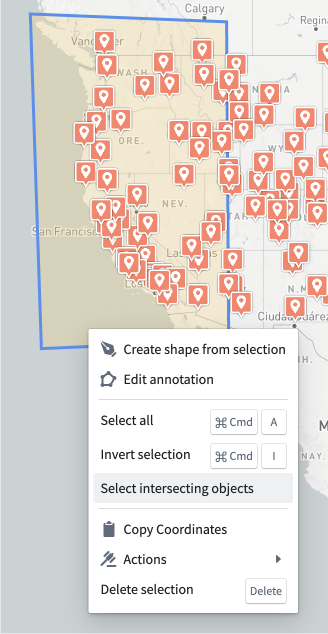 |
特定のレイヤー内のすべてのオブジェクトを選択するには、レイヤーアクション メニューから レイヤー内のオブジェクトを選択 メニューアイテムを使用します。
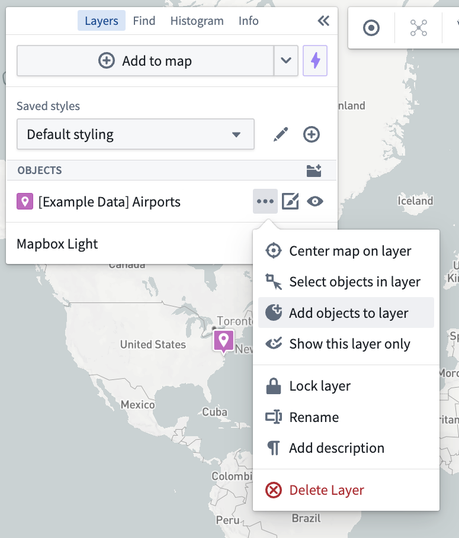
ヒストグラムを使用してアイテムを選択する
ヒストグラム パネル内の行をクリックして、一致するすべてのオブジェクトを選択します。Shiftを押しながら2行目を選択すると、範囲内の行を選択できます。Ctrl(Windows)または Cmd(macOS)を押しながら行を選択すると、その行が既存の選択に追加されます。詳細はヒストグラムとフィルタリングのドキュメンテーションを参照してください。
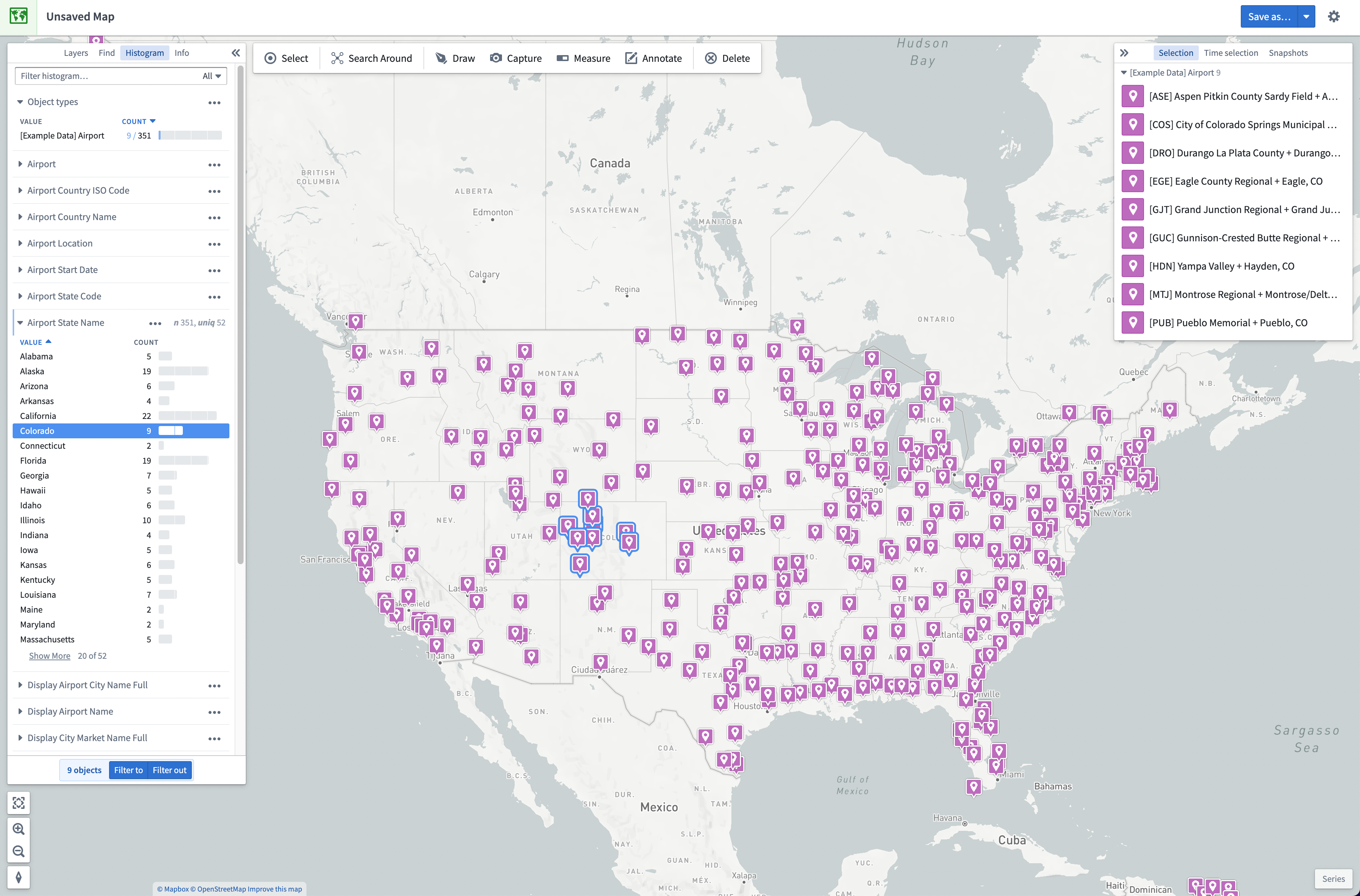
マップ上のオブジェクトをロックする
レイヤー内のオブジェクトをロックするには、"オブジェクト"セクションの下のレイヤー パネルにある ... オプションを選択します。
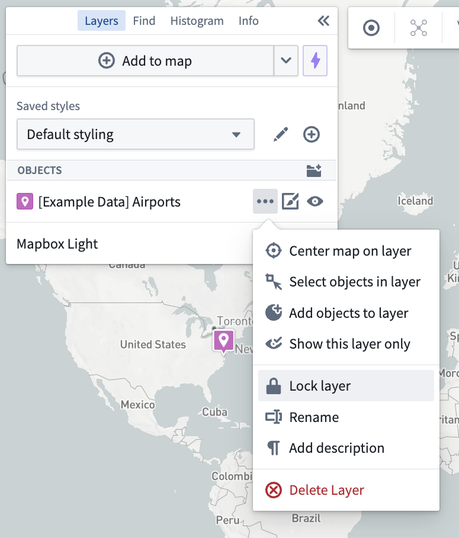
これにより、レイヤーのオブジェクトがロックされ、マップ上で選択できなくなります。オブジェクトは左側の レイヤー、検索、および ヒストグラム パネルから選択することはできますが、カーソル、選択ショートカット、または交差する形状を使ってマップ上でそれらと対話することはできません。... メニューボタンからレイヤーのスタイリングを編集することは依然として可能です。
レイヤー内のオブジェクトのロックを解除するには、レイヤー パネルでレイヤーの隣にあるロックアイコンを選択するか、... ドロップダウンメニューからアクセスします。
選択パネル
複数のオブジェクトが選択されている場合、選択 パネルにこれらのオブジェクトが一覧表示されます。この一覧から1つのオブジェクトをクリックすると、選択をそのオブジェクトに絞り込むことができます。1つのオブジェクトが選択されている場合、右側の 選択 パネルにそのオブジェクトの詳細が表示されます。
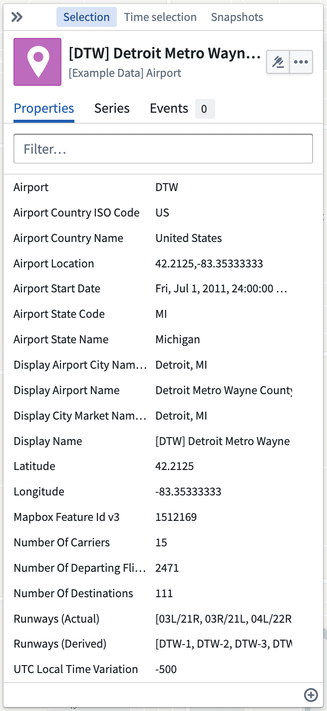
オブジェクトにアクションがある場合、![]() アイコンをクリックしてアクセスできます。オブジェクトをマップの中心に移動する、マップからオブジェクトを削除する、オブジェクトを他のアプリケーションで開くなどの追加アクションは ... メニューから利用可能です。
アイコンをクリックしてアクセスできます。オブジェクトをマップの中心に移動する、マップからオブジェクトを削除する、オブジェクトを他のアプリケーションで開くなどの追加アクションは ... メニューから利用可能です。
このパネルには3つのタブがあります。
- プロパティ タブでは、オブジェクトのプロパティが表示されます。派生プロパティ関数がある場合、右下の
 をクリックして選択できます。派生プロパティ関数を選択すると、派生プロパティ値がプロパティリストに追加されます。
をクリックして選択できます。派生プロパティ関数を選択すると、派生プロパティ値がプロパティリストに追加されます。 - シリーズ タブでは、オブジェクトにリンクされた任意のシリーズが表示されます。
- イベント タブでは、現在選択されている時間ウィンドウ内でオブジェクトにリンクされた任意のイベントが表示されます。
| 派生プロパティ関数を追加 | 派生プロパティ関数の値を表示 |
|---|---|
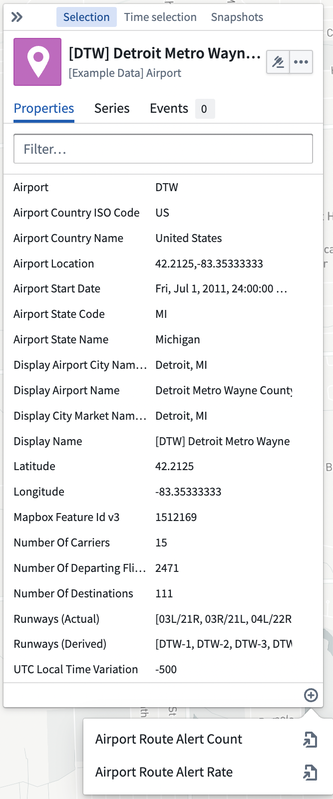 | 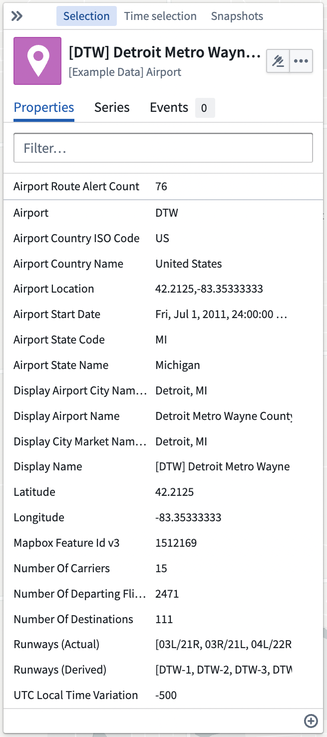 |
マップからアイテムを削除する
マップから選択されたオブジェクトと注釈を削除するには、以下のいずれかを行います:
- ツールバーの 削除 をクリックします
- 右クリックメニューの 選択を削除 を選択します
- キーボードの削除キーを押します。
削除されたアイテムの数を確認するトーストが表示され、このアクションを元に戻すための 元に戻す オプションが表示されます。
単一のレイヤー内のすべてのオブジェクトを削除するには、レイヤーアクション メニューの レイヤーを削除 アイテムを使用します。